Агуулгын хүснэгт
Бөөрөнхийлэх нь аль ч үнийн жагсаалт эсвэл төлбөрийн жагсаалтын хамгийн ойрын долларт хүртэх нь бидний ердийн амьдралд маш түгээмэл ажил юм. Энэ нь бэлэн мөнгөний төлбөрийн системд илүү уян хатан байдлыг бий болгодог. Энэ хүрээнд бид Excel дээр хамгийн ойр доллар хүртэл бөөрөнхийлөх 6 өөр аргыг танд үзүүлэх болно. Хэрэв та энэ талаар мэдэхийг хүсч байвал манай дадлагын номыг татаж аваад биднийг дагана уу.
Дадлага хийх номыг татаж авах
Энэ нийтлэлийг уншиж байхдаа дадлага хийхдээ энэхүү дадлага хийх номыг татаж аваарай.
Хамгийн ойрын доллар руу бөөрөнхийлөх.xlsx
Excel дээр хамгийн ойрын доллар руу бөөрөнхийлөх 6 хялбар арга
Хандлагуудыг харуулахын тулд бид өгөгдлийн багцыг авч үздэг. байгууллагын 10 ажилтан. В баганад ажилчдын нэр, нэг сарын цалин, татвар төлөлтийг С , D баганад тус тус тусгана. Манай мэдээллийн багц нь B5:D14 нүднүүдийн мужид байна. Бэлэн мөнгөөр төлөхөд хялбар байх үүднээс бид татварын төлбөрийг хамгийн ойрын доллар хүртэл бөөрөнхийлөх бөгөөд эцсийн дугуйрсан дүнг E баганад харуулна.
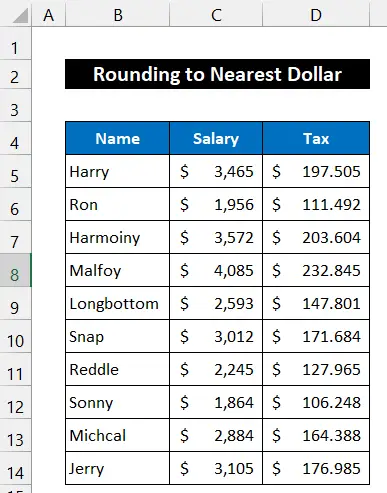
1. ROUND функцийг хамгийн ойрын доллар руу бөөрөнхийлөхөд ашиглах
Энэ аргад бид Excel программ дээр хамгийн ойрын доллар хүртэл бөөрөнхийлэх -д ROUND функц -ыг ашиглах болно. Эцсийн үр дүн E баганад байна. Энэ аргын алхмуудыг доор өгөв:
📌 Алхам:
- Юуны өмнө нүдээ сонгоно уу. E5 .
- Одоо дараах томьёог нүд рүү бич.
=ROUND(D5,0)
Энд 0 нь тоо_тоо бөгөөд энэ нь аравтын бутархай хүртэл дугуйлахад тусалдаг.
- Дараа нь Enter<2 дарна уу> товчийг дарна уу.
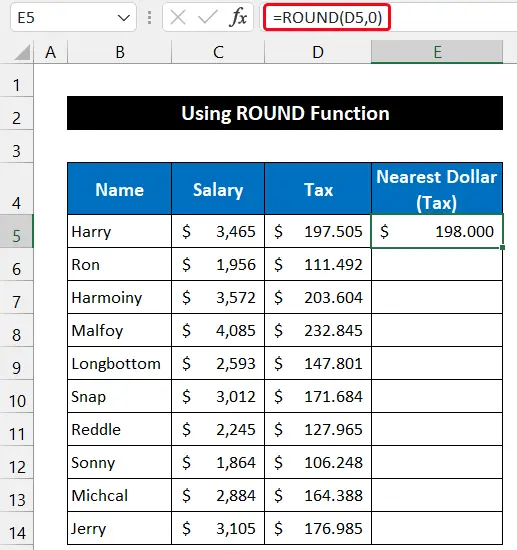
- Үүний дараа Дүүргэх бариул дүрс дээр хоёр товшино уу E14 нүд хүртэлх томьёо.
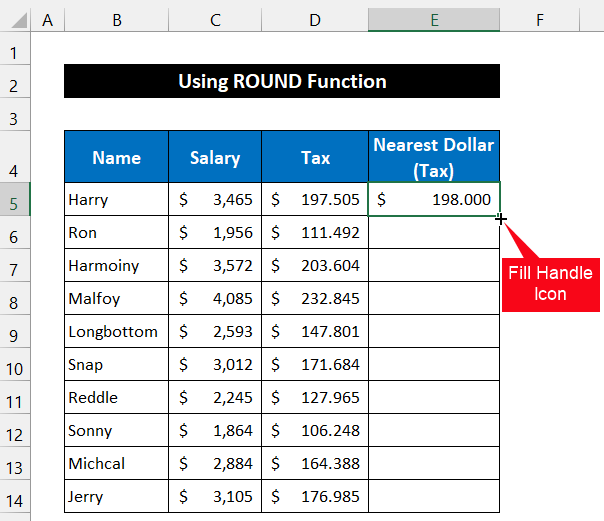
- Та бүх утгыг хамгийн ойрын дугуй доллар хүртэл дугуйлж байсныг харах болно.
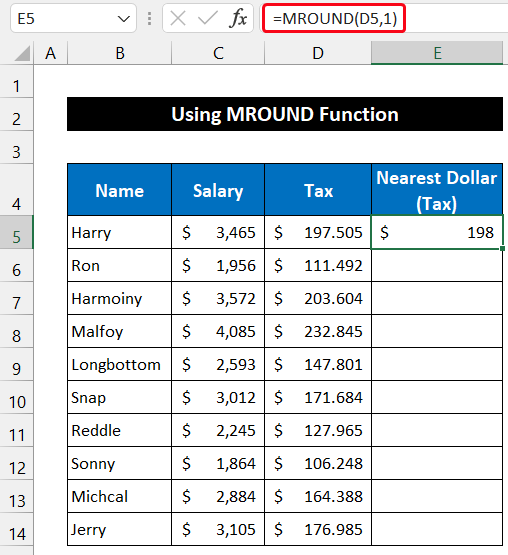
Тиймээс бидний томъёо төгс ажиллаж, татвар төлөлтийг хамгийн ойр доллар хүртэл дугуйлж байна гэж хэлж болно.
Дэлгэрэнгүй унших: Excel дээр 10 центийг ойртуулах арга (4 тохиромжтой арга)
2. MROUND функцийг ашиглах
Дараах аргад бид MROUND функц Excel дээр хамгийн ойрын доллар хүртэл дугуйлах зориулалттай. Манай мэдээллийн багц нь B5:D14 нүднүүдийн мужид байгаа бөгөөд эцсийн үр дүн E баганад байх болно. Энэ үйл явцын алхамуудыг доор өгөв:
📌 Алхам:
- Эхлээд E5 нүдийг сонгоно.
- Дараа нь дараах томьёог нүдэнд бичнэ.
=MROUND(D5,1)
Энд 1 байна. доллар руу ойртуулахад тусалдаг 'олон' утга.
- Үүний дараа гар дээрх Enter товчийг дарна уу.
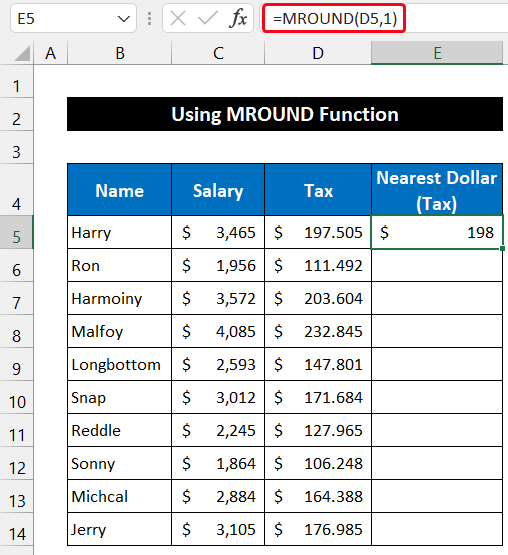
- Одоо Дүүргэх бариул дүрс дээр давхар товшино уу томьёог нүд рүү хуулна. E14 .

- Бүх утгууд хамгийн ойрын дугуй доллар хүртэл дугуйрсан байсныг та ойлгох болно.

Эцэст нь бид томъёо амжилттай ажиллаж, татвар төлөлтийг хамгийн ойр доллар хүртэл дугуйлж байна.
Дэлгэрэнгүй унших: Excel дэх хамгийн ойрын 5 минут хүртэлх хугацаа (4 хурдан арга)
3. ROUNDUP функцийг ашиглах
Энэ процесст бид ROUNDUP функцийг ашиглана. Excel-д хамгийн ойр доллар хүртэл дугуйлах зориулалттай. Манай мэдээллийн багц нь B5:D14 нүднүүдийн мужид байгаа бөгөөд эцсийн үр дүн E баганад байх болно. Энэ процессын процедурыг дараах байдлаар өгөв:
📌 Алхам:
- Энэ процессын эхэнд E5 нүдийг сонгоно уу. .
- Дараа нь дараах томьёог нүдэнд бичнэ.
=ROUNDUP(D5,0)
Энд 0 нь аравтын бутархай хүртэл дугуйлахад тусалдаг тоо_тоо юм.
- Үр дүнг авахын тулд Enter товчийг дарна уу.
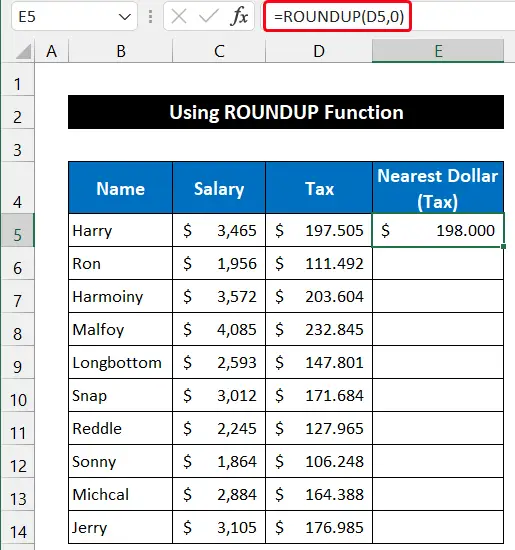
- Одоо Дүүргэх бариул дүрсийг хулганаараа чирж <1 нүд хүртэл томьёог хуулна уу>E14 .
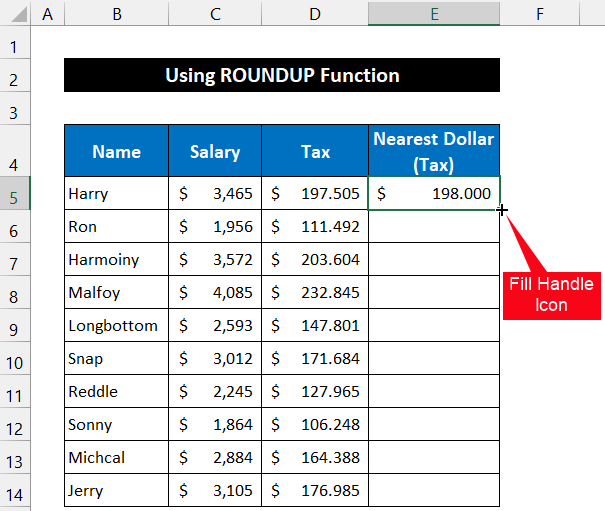
- Эцэст нь та бүх утгууд хамгийн ойрын дугуй доллар хүртэл дугуйрсан болохыг олж мэдэх болно.
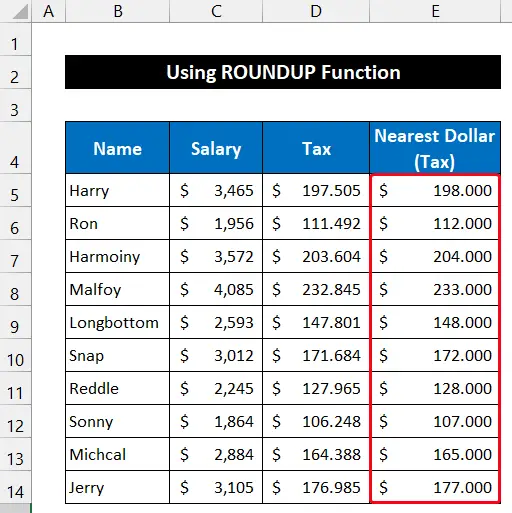
Тиймээс бид томьёо зөв ажиллаж, татвар төлөлтийг хамгийн ойр доллар хүртэл дугуйлж байна.
Дэлгэрэнгүй унших: Excel дээр томъёоны үр дүнг хэрхэн нэгтгэх вэ (4 хялбар арга)
Ижил төстэйУншлага
- Дигнэлтүүдийг зөв болгохын тулд Excel-ийн өгөгдлийг хэрхэн дугуйлах вэ (7 хялбар арга)
- Excel дээр цагийг хамгийн ойрын дөрөвний нэг цаг болгон дугуйлах (6 хялбар арга)
- Excel дээр SUM ашиглан томьёог хэрхэн дугуйлах вэ (4 энгийн арга)
4. TAAZ функцийг ашиглах
Энэ процедурын ТААЗ функц нь Excel-д хамгийн ойр доллар хүртэл дугуйлахад тусална. Бид эцсийн үр дүнг E баганад харуулах болно. Энэ аргыг доор тайлбарлав:
📌 Алхам:
- Эхлүүлэхийн тулд E5 нүдийг сонгоно уу.
- Үүний дараа дараах томьёог нүдэнд бичнэ.
=CEILING(D5,1)
Энд 1 байна. доллар руу ойртуулахад тусалдаг 'ач холбогдол' утга.
- Enter товчийг дар.

- Дараа нь Дүүргэх бариул дүрсийг хулганаараа чирч E14 нүд хүртэл томьёог хуулна.
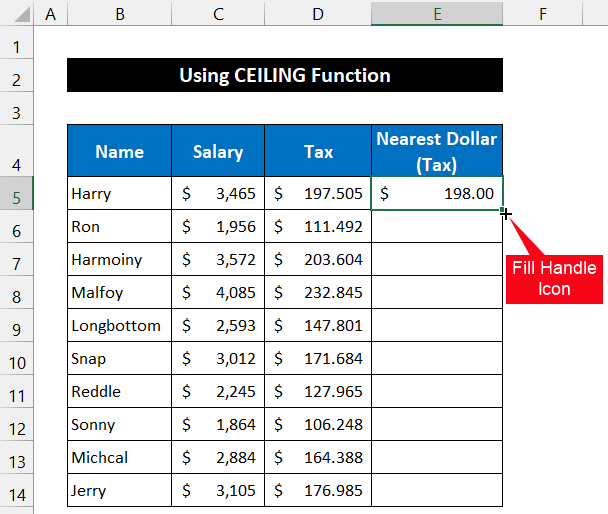
- Эцэст нь та бүх утгууд хамгийн ойрын дугуй доллар хүртэл дугуйрсан болохыг харах болно.
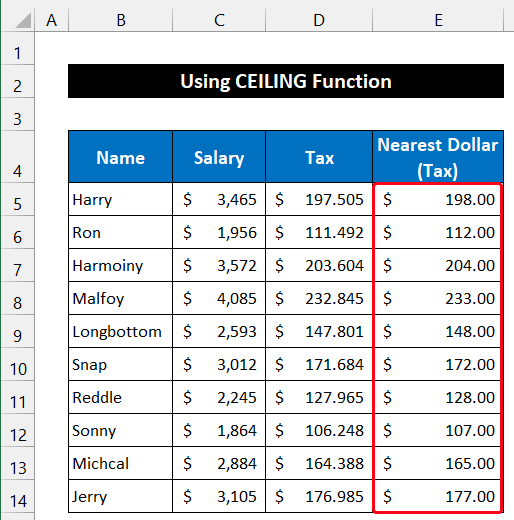
Эцэст нь бид томьёо үр дүнтэй ажиллаж, татвар төлөлтийг хамгийн ойр доллар хүртэл дугуйлж байна.
Дэлгэрэнгүй унших: Аравтын тоог хэрхэн арилгах вэ Excel-д бөөрөнхийлөлттэй (10 хялбар арга)
5. Аравтын тоог багасгах командыг ашиглан хамгийн ойрын доллар руу бөөрөнхийлөх
Дараах аргад бид Аравтын тоог багасгахыг ашиглах болно. командExcel-д хамгийн ойр доллар хүртэл дугуйлах. Бид эцсийн үр дүнг E, баганад харуулах бөгөөд бидний мэдээллийн багц B5:D14 нүднүүдийн мужид хадгалагдана. Уг процедурыг алхам алхмаар доор тайлбарлав:
📌 Алхам:
- Эхлээд D5:D14 нүднүүдийн бүх хүрээг сонго. .
- Одоо 'Ctrl+C' товчийг дарж түр санах ойд өгөгдлийг хуулна. Үүний үр дүнд анхны төлбөрийн хэмжээ хэвээр үлдэнэ.
- Дараа нь 'Ctrl+V' товчийг дарж E5:E14 нүдний мужид өгөгдлийг буулгана уу.
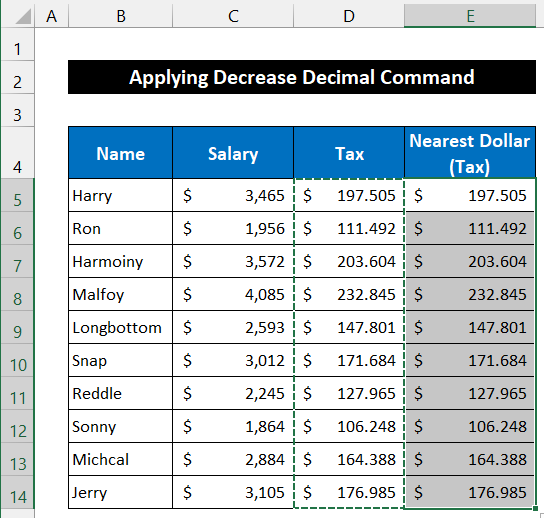
- Үүний дараа E5:E14 нүдний мужийг сонгоно.
- хэсэгт Нүүр хуудас таб, Аравтын тоо бүлэгт байрлах Аравтын тоог багасгах командыг товшино уу.

- Аравтын бутархайн дараах бүх цифр алга болтол командын дүрс дээр дарж байгаарай.
- Эцэст нь та бүх утгууд хамгийн ойрын дугуй доллар хүртэл дугуйрсан байгааг харах болно.
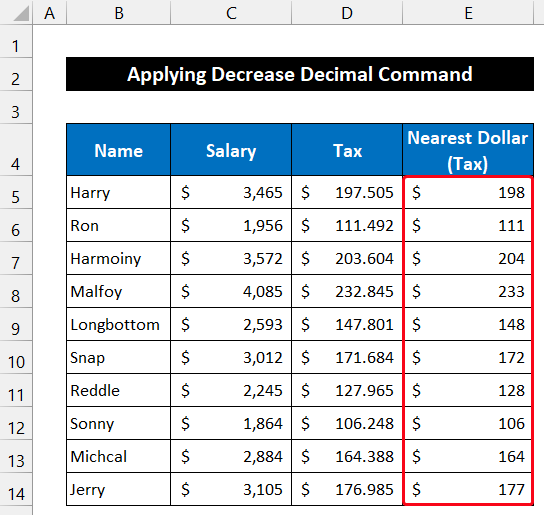
- Гэхдээ та E5:E14 мужаас аль нэг нүдийг сонгоод Томьёоны мөр -г харвал бүхэл тоог харж болно. багана шиг D .

Эцэст нь бид бөөрөнхийлөх арга маань төгс ажиллаж, татвар төлөлтийг хамгийн ойрын хэмжээнд дугуйрсан гэж үзэж болно. доллар.
Дэлгэрэнгүй унших: Excel VBA: Ойролцоогоор 5 руу дугуйлах (Макро болон UDF)
6. Суурилуулсан форматын нүднүүдийн командыг ашиглах
Энэ тохиолдолд бид g Excel-ийн суурилагдсан Форматыг ашиглахCells Excel-д хамгийн ойр доллар хүртэл дугуйлах команд. Манай өгөгдлийн багц нь B5:D14 нүднүүдийн мужид хадгалагддаг бөгөөд бид эцсийн үр дүнг E баганад харуулах болно. Энэ аргын алхмуудыг дараах байдлаар өгөв:
📌 Алхам:
- Юуны өмнө D5:D14 бүх нүдийг сонго. .
- Дараа нь 'Ctrl+C' товчийг дарж Excel Clipboard руу өгөгдлийг хуулна. Үүний үр дүнд бидний төлбөрийн анхны дүн өөрчлөгдөхгүй хэвээр байна.
- Үүний дараа 'Ctrl+V' товчийг дарж E5:E14<2 нүдний мужид өгөгдлийг буулгана уу>.

- Одоо E5:E14 нүдний мужийг сонго.
- Баруун -хулганаа дарж Контекст цэс -ээс Формат нүднүүдийг сонголтыг сонгоно.

- Үүний үр дүнд Формат нүднүүдийг харилцах цонх гарч ирнэ.
- Дараа нь Ангилал -г Валют эсвэл Нягтлан бодох бүртгэл гэж сонгоно. . Манай тохиолдолд бид өгөгдлийн багцаа илүү сайн дүрслэн харуулахын тулд Нягтлан бодох бүртгэл сонголтыг хадгалсан.
- Аравтын орон гарчгийн баруун талд байгаа хайрцагт. 2>, гар дээрээ 0 гэж бичнэ үү. Та мөн 0 гарч ирэх хүртэл тоог багасгахын тулд доош сумыг үргэлжлүүлэн дарж болно.
- Эцэст нь OK дээр дарна уу.
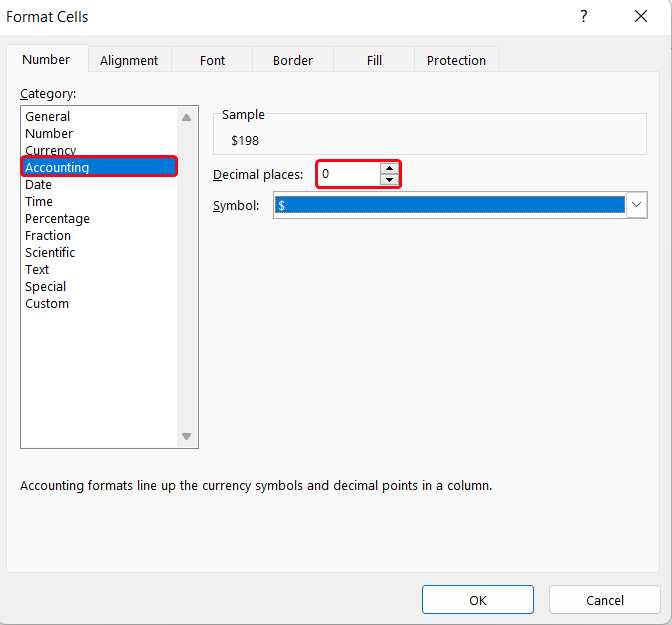
- Бүх утгууд нүд ирмэхийн зуурт хамгийн ойрын дугуй доллар хүртэл бөөрөнхийлж байсныг та харах болно.
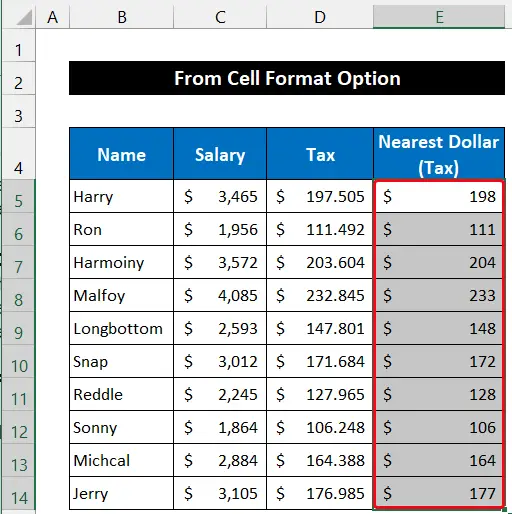
- Гэхдээ, хэрэв та муж дахь аль нэг нүдийг сонговол E5:E14 ба Томъёоны мөр -г харвал D багана шиг анхны утгыг харж болно.

Тиймээс бид дугуйлах арга маань амжилттай болж, татвар төлөлтийг хамгийн ойр доллар хүртэл дугуйлж чадсан гэж үзэж болно.
Дэлгэрэнгүй унших: Excel програмыг хэрхэн зогсоох вэ Их тоог дугуйлахаас (3 хялбар арга)
Excel дээр хамгийн ойрын 5 доллар хүртэл дугуйлах
Энэ үйл явцын дагуу бид татварын төлбөрийн хэмжээг хүртэл дугуйруулна. хамгийн ойрын 5 доллар. Энэ төрлийн бөөрөнхийлөлтийг бизнест хэрэглэгчдэд төлбөрийн хэмжээг бууруулах боломжийг олгох зорилгоор ихэвчлэн ашигладаг. Бид өмнөх аргадаа ашигласан өгөгдлийн багцаа ашиглах болно. Та үүнийг өгөгдлийн багцдаа өөрчлөх хэрэгтэй. Бид утгыг авахын тулд ROUND функцийг ашиглана. Процессыг доор тайлбарлав:
📌 Алхам:
- Эхлээд E5 нүдийг сонго.
- Одоо , дараах томьёог нүд рүү бич.
=ROUND(D5/5,0)*5
Энд 0 нь <Аравтын бутархай хүртэл дугуйлахад тусалдаг 1>тооны_тоо .
- Enter товчийг дар.
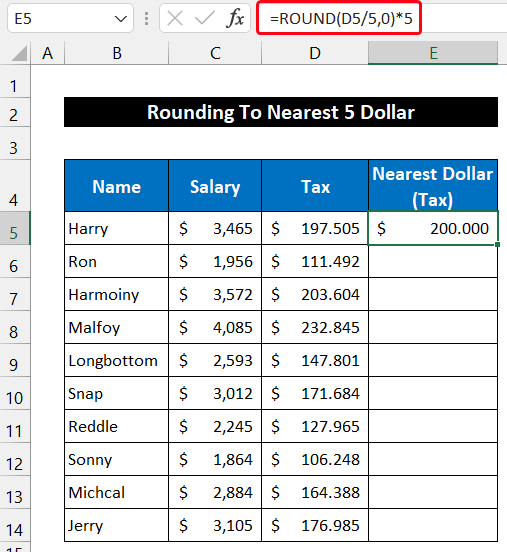
- Дараа нь Дүүргэх бариул дүрс дээр давхар товшоод E14 нүд рүү томьёог хуулна.

- Эцэст нь та бүх утгууд хамгийн ойр 5 доллар хүртэл дугуйрсан байхыг харах болно.

Эцэст нь бид томьёо маань үр дүнтэй ажиллаж, татварын төлбөрийг дугуйруулж байна.хамгийн ойр доллар.
Дэлгэрэнгүй унших: Excel нэхэмжлэх дэх томьёог дугуйлах (9 хурдан арга)
Дүгнэлт
Энэ бол энэ нийтлэлийн төгсгөл. Энэ нийтлэл танд тустай байх болно гэж найдаж байна, та Excel дээр хамгийн ойр доллар хүртэл дугуйлах боломжтой болно. Хэрэв танд өөр асуулт, зөвлөмж байвал доорх коммент хэсэгт бидэнтэй хуваалцана уу.
Excel-тэй холбоотой хэд хэдэн асуудлыг манай вэбсайтаас ExcelWIKI шалгахаа бүү мартаарай. болон шийдлүүд. Шинэ арга барилд суралцаж, өссөөр байна!

